


Natural Intelligence による記事要点まとめ
・Amazon でカートに商品を入れられないエラーが発生した。
・ログアウトしてカートに追加してからログインすることで回避できた。
・Amazon の Cookie を削除することで、元の状態に戻すことができた。
2022 年 6 月、しばらく前から Amazon で商品をカートに入れようとすると、次のようなエラーが表示されるようになりました。
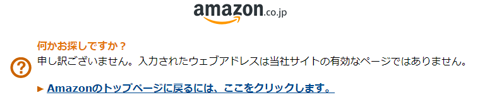
普通に操作をしているにも関わらず
「入力されたウェブアドレスは当社サイトの有効なページではありません」と言われても困りますし、
試しに
以前より Amazon の注文に利用していて問題がなかったデスクトップ機でもノート PC でも同様となっています。 どちらも Windows 10、ブラウザは Edge です。
幸い、キャンペーンのためにインストールしていた Android スマホの Amazon アプリからは問題なく注文できましたので、とりあえずはそれでも仕方ありません。 価格変動が激しいので、良いタイミングで注文を出さないと、悔しい思いをすることもありますから。
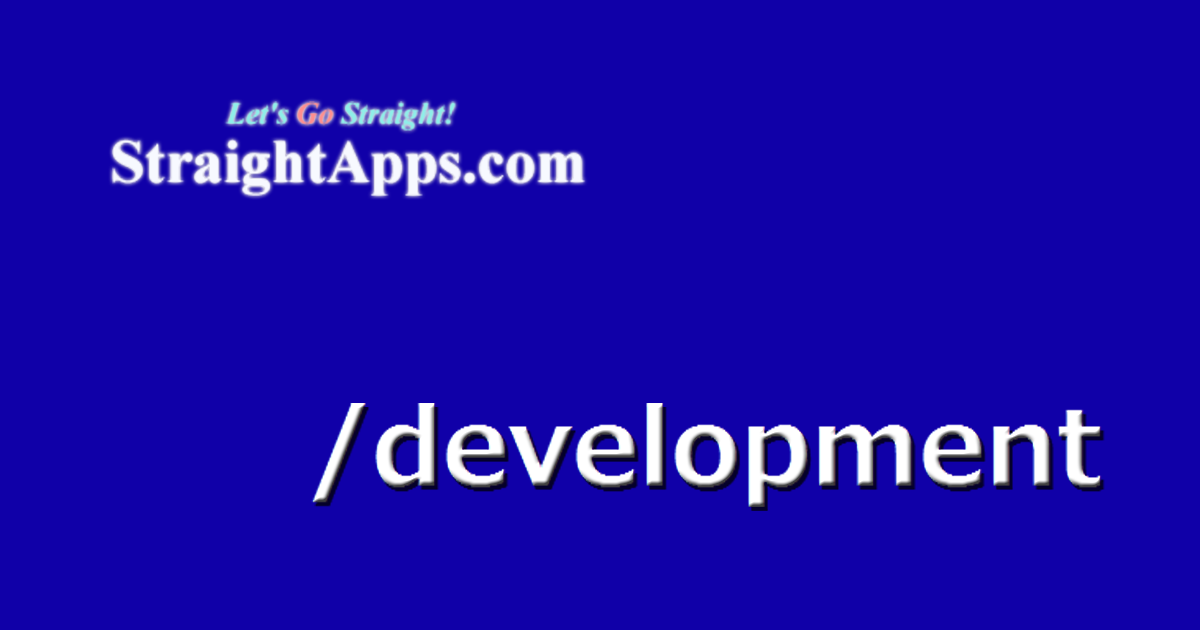 Amazon の JCB カード登録キャンペーン
Amazon の JCB カード登録キャンペーン
2022 年末、限定で JCB カード登録キャンペーンがありましたが、
2023 年 1 月には JCB カード決済キャンペーンも実施されました。
ちょっとネットを調べたところでは、同様のケースは原因不明の可能性が高く、 とりあえずの回避には「今すぐ購入」でカートを飛ばすと良い、 などと書かれていたりしますが、本サイトは技術情報系ですから、それは容認できません。 「今すぐ購入」を試してはいませんが、複数の商品を選択したい場合には対応できないのかもしれないと思ったりもします。
結論としては、Edge では問題を解消できましたので、 ベストプライスを見逃したくないタイミングの方は、 「Edge で問題解消」にお進みいただければ、すぐになんとかなります。
まずは別のブラウザを使ってみます。
かつて Amazon でログインしたことがあるかどうかも定かではないブラウザ Firefox で Amazon を開きます。 ログインせずに商品をカートに入れようとすると、問題なくカートに入れることができました。
ログアウト状態なら、カートに追加できるのかもしれません。
カートに入れられない問題が発生する Edge でも Amazon からログアウトして、 ログインしていない状態で商品をカートに追加しようとすると、問題なくカートに入れることができました。 まずは最初の一歩を踏み出せました。
今カートに追加した商品をいったんカートから削除し、 再び Amazon にログインしてカートに入れようとすると、最初のエラー画面になり、追加できません。
Amazon からログアウトして商品をカートに入れた状態で 「レジに進む」ボタンを押すと Amazon のログイン画面になりますので、 そこでログインすれば購入可能となりました。
何を買うのかが決まっていれば、大変面倒ですが、この手順で OK でしょう。
「欲しいものリスト」に入れておいた商品を購入しようとするなら、 欲しいものリストを見るにはログインが必要ですから、ログアウト状態では見えません。 ログイン状態で欲しいものリストから購入したい商品を選択し、 例えばアドレスバーから URL をクリップボードにコピーしておいて、 ログアウトして、URL を貼り付けて、カートに追加して・・・と、不便極まりない状況です。
では、なぜこうなったのでしょうか?
ログインしていない、そこから購入したことがないと思われる Firefox で先に Amazon にログインし、 商品をカートに追加してみると、問題なくカートに追加できました。
ということはキャッシュか
ここから、Edge の場合の解決方法です。
Edge の画面右上にある横 3 点ボタンをクリックしてメニューを開きます。
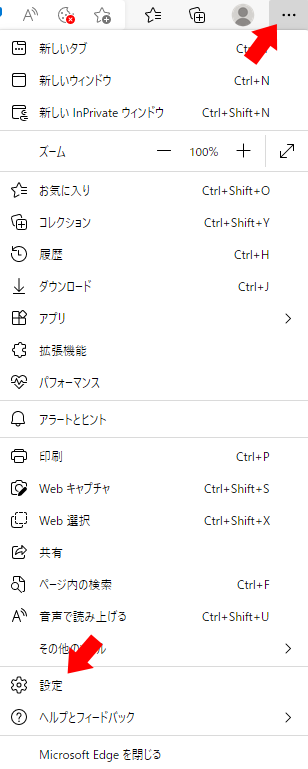
縦に並んだ項目のかなり下のほうにある「設定」を選びます(上図)。
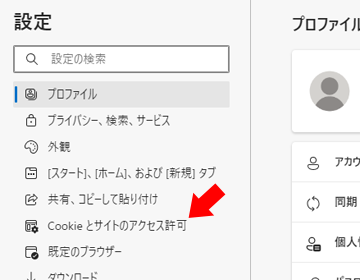
設定画面では、左側の分類から「Cookie とサイトのアクセス許可」を選択します。 すると、画面右側が書き換わります。
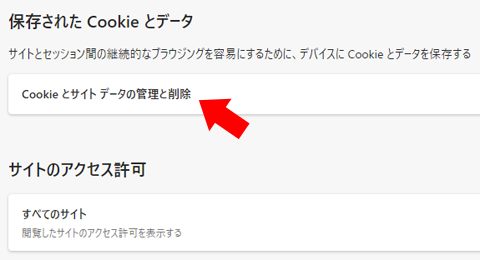
画面右側の一番上、「Cookie とサイト データの管理と削除」をクリックします。
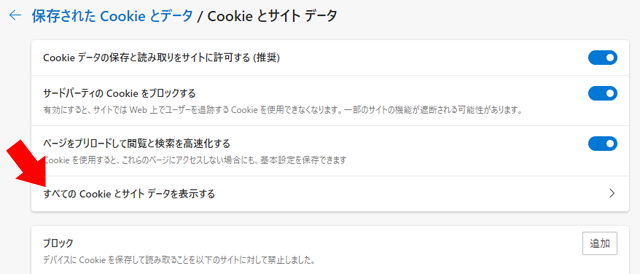
一番上のブロックの一番下、「すべての Cookie とサイト データを表示する」をクリックします。 これで、サイト個別の Cookie 等のデータを確認し、削除することができます。
ちなみにもっと簡単に、すべての Cookie やキャッシュを削除することもできますが、 いくつもログインしているサイトがあればすべてログアウトされてしまいますし、 それでユーザー名やパスワード不明になって利用不能となるのは嫌なので、面倒でも個別に削除するほうがいいと思います。
Cookie やデータを保存しているサイトがアルファベット順に列挙されていますので、スクロールさせて Amazon を探します。 ここに表示されているのはドメイン名ですので、サイト名とは違うことも多いと思います。
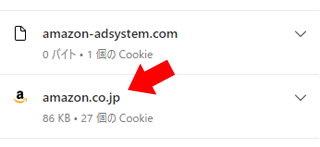
「amazon.co.jp」の右側には下向きの矢印が付いていますので、クリックして展開します。
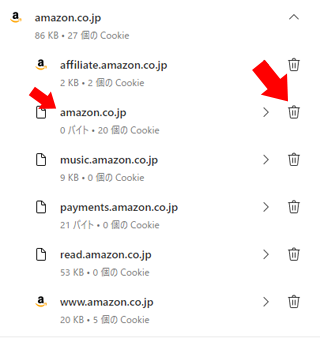
「amazon.co.jp」と「www.amazon.co.jp」の 2 つが怪しいのですが、 そこはあやふやな「長年の勘」で、 amazon.co.jp の右側のゴミ箱アイコンをクリックして、削除を実行しました。 一番下の www の付いているものではありません。
再度 Amazon を開くと、ログアウトされていました。
ログインし、商品をカートに追加しようとすると、問題なくカートに追加できるようになっていました。
▼ Amazon 広告 ▼
尾西食品 アルファ米 12 種類セット (非常食・保存食)
[Amazon ブランド] Happy Belly 長期保存ミネラル水 500ml × 24 本


2022 年 12 月、Amazon を偽装した不審メールが届きました。 うっかり開いてしまう前に、それが本物かどうかを判断するための検討を行っています。
2020 年当時、スタディサプリのテキストを Edge で購入できない問題がありました。IE で購入可能でしたが、サポート終了の今、どうなったのか・・・わかりません。
2022 年夏、節電要請が出されました。リアルタイムに近い、電力使用状況が発表されていますので、対策を取りましょう!


Android の操作に関する記事をまとめた Android 操作トップ もご覧ください。
単発記事をまとめた一覧ページです。
本サイトの新着情報を紹介しています。